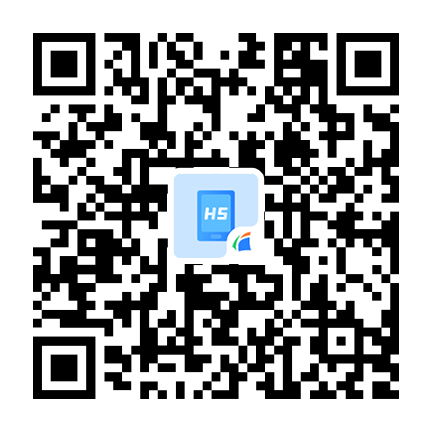一、功能介绍
本教程指引如何使用成员账号登录企业中心,减轻超级管理员的工作量。
二、功能要求
【版本】任意版本支持设置员工账号及权限。
三、使用教程
使用教程分三部分进行介绍。创建员工账号、分配员工账号权限以及如何登录员工账号,点击文字可跳转到对应内容区。
1. 创建员工账号
登录您的凡科网账号,进入企业中心,点击【账号设置-成员管理】进行添加员工账号。如下图:

进入账号信息填写页面,填写对应的信息。
成员姓名(重要必填):这里输入由1-20个字符组成(字母或数字:首字为字母)的成员账号。例如:kawayi1。
姓名:对应员工的员工姓名,或者员工喜欢的昵称。例如:小可爱、张三李四。
权限(必选):超级管理员(拥有各产品的所有权限);购买产品(拥有购买凡科产品的权限);允许登录(允许登录账号到企业中心的权限)。
(注意:管理权限需添加完员工账号后才可以操作)
重置密码(必填):设置密码及重置密码都是在【重置密码】这个位置操作,密码位数在(6-20)之间。
登录手机、验证邮箱:这两项如有填写是可以用于后期用手机号或邮箱登录账号。如不需要也可以不填写。
其他信息根据您的实际情况选择是否填写,信息填写后点击【保存】即可完成员工账号的添加。

2. 设置员工账号权限
添加完员工后,可点击编辑按钮进入【成员管理】员工信息编辑页面,设置员工的权限范围。

选择要给员工账号设置的产品。(超级管理员拥有全部权限,是没有该设置信息的)

进入微传单后台,点击账号设置-选择对应员工权限,可设置给予部分权限


3. 如何登录员工账号?
登录网址 i.fkw.com ,勾选【使用员工账号登录】,依次输入“凡科网账号、员工账号、员工账号密码”即可登录。

账号信息查看位置。在凡科企业中心【账号设置-成员管理】中查看。


 感谢反馈
感谢反馈